Versione: 21.16.1
Ottimizzazioni connessione di servizi esterni e login tramite Azure AD
Features 60
Miglioramenti 34
Ottimizzazione della connessione di servizi esterni
La connessione dei servizi esterni è stata sostanzialmente rivista tecnicamente in modo che siano ora disponibili anche tramite l’API. Si prega di notare il changelog API .
Nuova scheda per le impostazioni e-commerce nell’articolo
Per una maggiore trasparenza e per il controllo della strategia multicanale nell’area e-commerce, è di supporto la nuova scheda “Impostazioni E-Commerce” nella pagina di dettaglio dell’articolo. La nuova scheda mostra tutte le connessioni e le possibili impostazioni all’interno di un articolo e funge da console di controllo centrale. Qui puoi effettuare impostazioni specifiche per articolo per ogni possibile connessione.
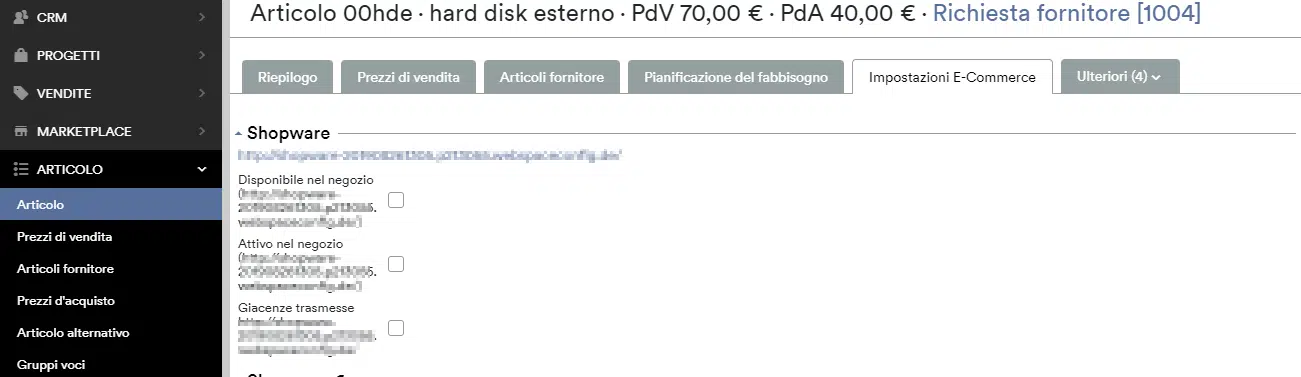
Le impostazioni dell’e-commerce possono essere definite per negozio
Determina individualmente per ogni interfaccia collegata se l’articolo deve essere disponibile e se le scorte devono essere trasferite. I seguenti campi sono campi di sistema aggiuntivi. Questi vengono creati automaticamente non appena viene aggiunta una nuova connessione. Le seguenti opzioni sono disponibili per tutti i negozi e Marketplace:
- Disponibile nel negozio
Se un articolo con connessione esterna dovrebbe essere sincronizzato , era precedentemente definito nelle impostazioni principali dell’articolo per tutti negozi connessi/Marketplace o tramite campi aggiuntivi di essi. Questa casella da spuntare (o no) è ora nella scheda Impostazioni e-commerce per ogni connessione attivata/disattivata. Se viene contrassegnata la casella, l’articolo con la rispettiva connessione viene sincronizzato. Se non è impostato, NON c’è scambio di dati per questo articolo . L’uso di campi aggiuntivi per questo scopo non è più quindi necessario.
La denominazione dei campi aggiuntivi, se utilizzati, verrà adottata dopo l’aggiornamento al posto di “Disponibile nel negozio (URL / Nome)” fino a quando non verrà assegnato un nome per la connessione nelle impostazioni dell’interfaccia (vedi modifiche nelle impostazioni dell’interfaccia del negozio ).
- Attivo nel negozio
La nuova casella “Attivo nel negozio” definisce per ogni articolo per ogni connessione se deve essere attivato o disattivato nel negozio. Se questa impostazione è attiva, l’articolo viene sincronizzato con il negozio come “attivo”. Se disattivato, l’articolo continuerà ad essere sincronizzato, ma sarà contrassegnato come “inattivo” nel negozio. L’articolo può comunque essere completamente disattivato tramite le impostazioni principali dell’articolo.
- Trasferire giacenze
Si è anche aggiunta alle impostazioni la casella di controllo “Trasferire giacenze”, che viene utilizzata per definire per ogni articolo se la sua giacenza deve essere trasferita ai rispettivi negozi. La sincronizzazione avviene da weclapp al negozio.
-
Shopware 6:
- Canali di vendita: Il rispettivo canale di vendita del negozio Shopware 6 collegato può essere definito per ogni articolo utilizzando il campo di selezione “Canali di vendita”
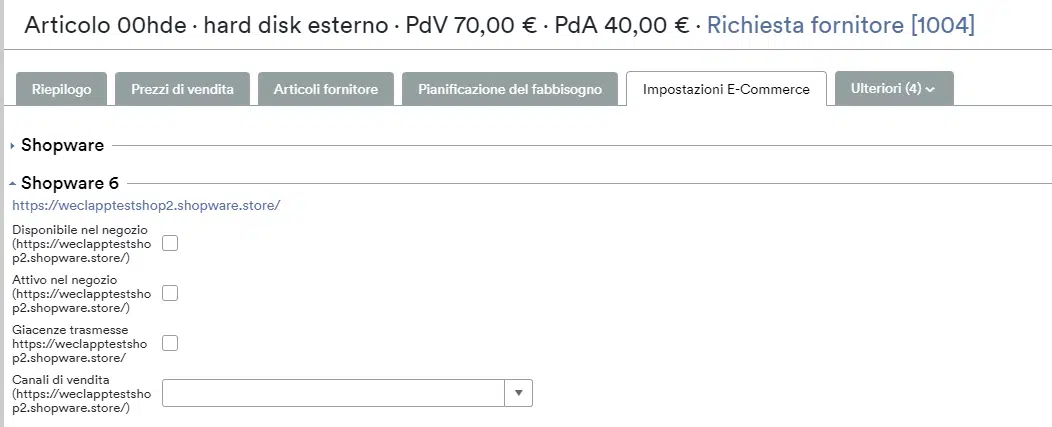
-
Amazon
- Amazon SKU: I campi Amazon pertinenti (SKU Amazon, SKU Amazon FBA, SKU Small & Light e ASIN) possono essere trovati anche nella nuova scheda in futuro e sono riempiti con il numero dell’articolo come standard.
-
Cambiamenti nelle impostazioni del negozio (shop)
Sono stati apportati miglioramenti ai dettagli anche alle impostazioni dell’interfaccia in Impostazioni globali> Servizi esterni e le impostazioni individuali non sono più necessarie perché ora vengono eseguite sull’articolo.
- Nome per negozio connesso: in futuro, a tutti i negozi e mercati collegati può essere assegnato un “nome” che sostituisce l’URL o la descrizione del precedente campo aggiuntivo nei campi aggiuntivi del sistema.
Nota: L’URL del negozio viene inizialmente mostrato, ma consigliamo di cambiare il nome individualmente per ogni negozio.
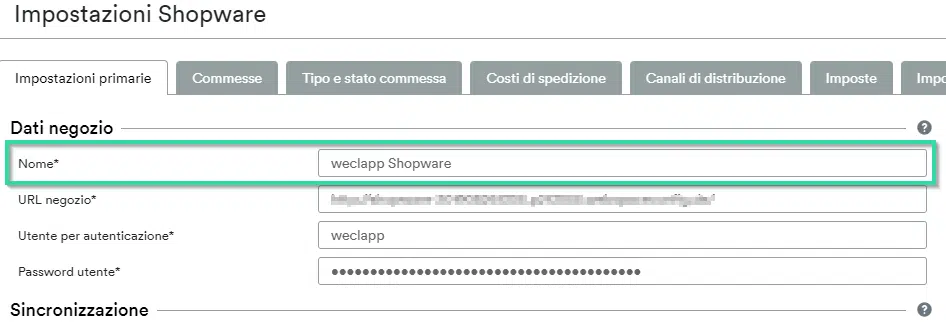
- Con la nuova scheda “Impostazioni e-commerce” e la possibilità di definire impostazioni individuali per la sincronizzazione degli articoli e delle scorte, le seguenti opzioni di impostazione non sono più necessarie:
- Alternativa a “Disponibile nel negozio” – L’opzione per definire campi aggiuntivi in alternativa a “Disponibile nel negozio” non è più disponibile con l’aggiornamento per tutte le connessioni nelle impostazioni dell’articolo.
- Campo aggiuntivo per il trasferimento giacenze – Anche il campo aggiuntivo per il trasferimento delle giacenze non è più necessario e verrà in futuro omesso dalle impostazioni.
- Campo aggiuntivo per gli articoli disponibili in Shopify: il campo aggiuntivo per Shopify, che poteva essere utilizzato per identificare gli articoli attivi in Shopify, non è più disponibile con l’aggiornamento. Se questo campo aggiuntivo viene utilizzato nel sistema esistente, adotteremo le impostazioni di conseguenza nel nuovo campo “attivo nel negozio” per gli articoli Shopify.
Altri miglioramenti di dettagli
Shopware 6:
- Trasferimento di campi articolo standard a campi aggiuntivi negozio
ITscope
Le modifiche elencate in Shops & Marketplaces influiscono anche sull’integrazione con ITscope.
- Disponibile nel negozio – Con l’aggiornamento, aggiungiamo anche la casella di controllo “Disponibile nel negozio” per gli articoli ITscope. Il campo generale nelle impostazioni dell’articolo principale non ha avuto finora alcun effetto sulla sincronizzazione di questi articoli. Tuttavia, è stato possibile definire un campo aggiuntivo per identificare quegli articoli che dovrebbero essere aggiornati con i dati ITscope. Le impostazioni di questo campo aggiuntivo, se presenti, vengono migrate di conseguenza. Se non è presente alcun campo aggiuntivo, attiveremo il nuovo campo “Disponibile in negozio” per tutti gli articoli con ID ITscope durante la migrazione.
- ID ITscope: con l’aggiornamento, anche l’ID ITscope viene spostato nella scheda delle impostazioni E-Commerce. Inoltre, l’ID ITScope verrà rimosso in futuro quando gli articoli ITScope vengono disattivati (compresa la migrazione di articoli ITScope che sono già stati disattivati) per evitare problemi durante l’assegnazione di articoli con lo stesso ID ITScope. Quando si copia un articolo ITScope, l’ID non viene adottato.
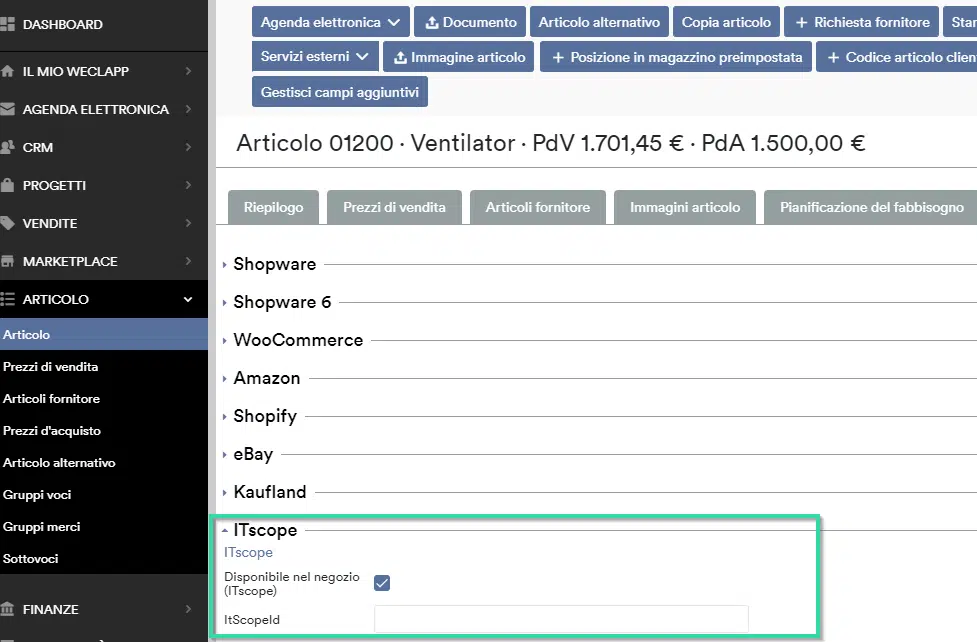
Single Sign On (SSO) tramite Azure AD
Utilizzando la procedura Single Sign-On (SSO) tramite Azure AD, verrai automaticamente connesso a weclapp quando inserisci i tuoi dati di accesso Microsoft una volta nel browser. Ciò consente di risparmiare l’immissione aggiuntiva della password weclapp.
Il mio weclapp
Diversi nuovi campi dell’utente possono ora essere visualizzati come una colonna nella panoramica dell’utente. Ora è possibile filtrare nella colonna “App” in base alle licenze assegnate per utente.
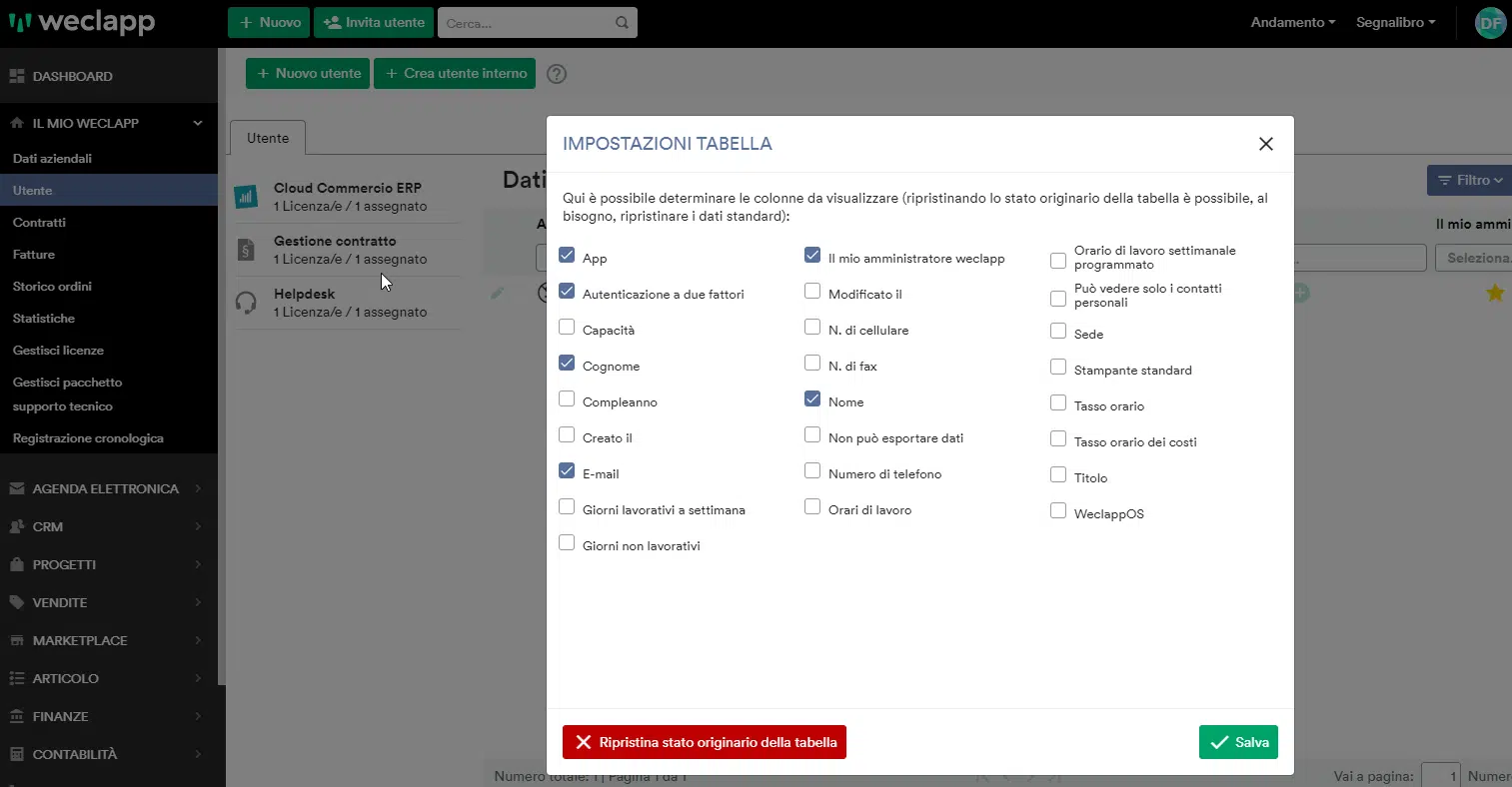
L’inserimento dei campi della data è stato migliorato e sono stati aggiunti ulteriori formati consentiti
Finora, ad esempio, la data poteva essere inserita solo nel seguente formato nella lingua tedesca: gg.MM.aaaa. Ora è accettato anche il seguente formato gg/MM/aaaa.
Ulteriori nuovi formati di input consentiti per ciascuna lingua:
de, de_CH: gg/MM/aa
en: MM /dd/yy – MM.dd.yy
en_GB, it, es, fr, fr_CH, tr: gg/MM/aa – gg.MM.aa
UI/UX
- I campi valuta ora sono sempre allineati a destra nella barra laterale in modo che i numeri possano essere confrontati più facilmente.
- altre piccole ottimizzazioni dell’interfaccia utente
Campi aggiuntivi di sistema
Su impostazioni globali > Campi aggiuntivi c’è una nuova voce del menu,”campi aggiuntivi di sistema“, che sono pensati per i collegamenti esterni e le funzioni specifiche di alcuni paesi nel sistema. Questi possono essere utilizzati come normali campi aggiuntivi tramite importazione/esportazione e API. La configurazione dei campi di sistema aggiuntivi non può essere modificata.
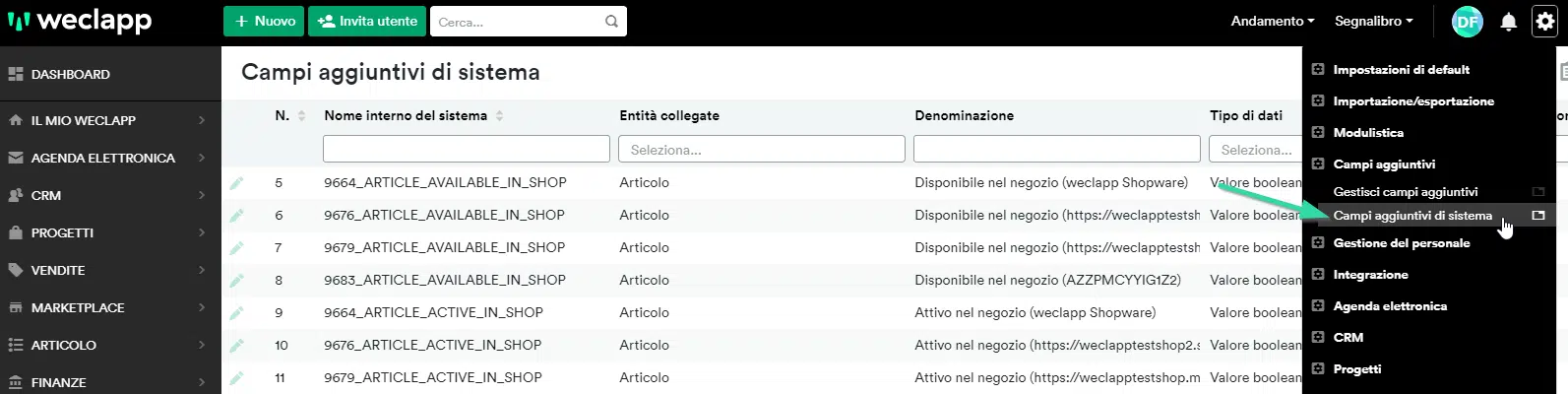
Forma di saluto migliorata: opzione “senza saluto”, segnaposto completi per tutte le lingue weclapp, segnaposto neutri rispetto al genere per le forme di indirizzo mancanti, famiglie e aziende
Ora puoi selezionare l’opzione “Senza saluto” come saluto per le persone di cui non conosci il saluto o che non sono binari. Questa opzione si comporta proprio come un saluto non selezionato.
Il saluto selezionato per la persona di contatto ha un effetto sul saluto nei moduli (tramite i segnaposto). Le formulazioni neutre rispetto al genere vengono ora utilizzate per il saluto non selezionato, “senza saluto”, famiglia e compagnia: ad esempio, “Ciao” invece di “Gentile signora o signore”.
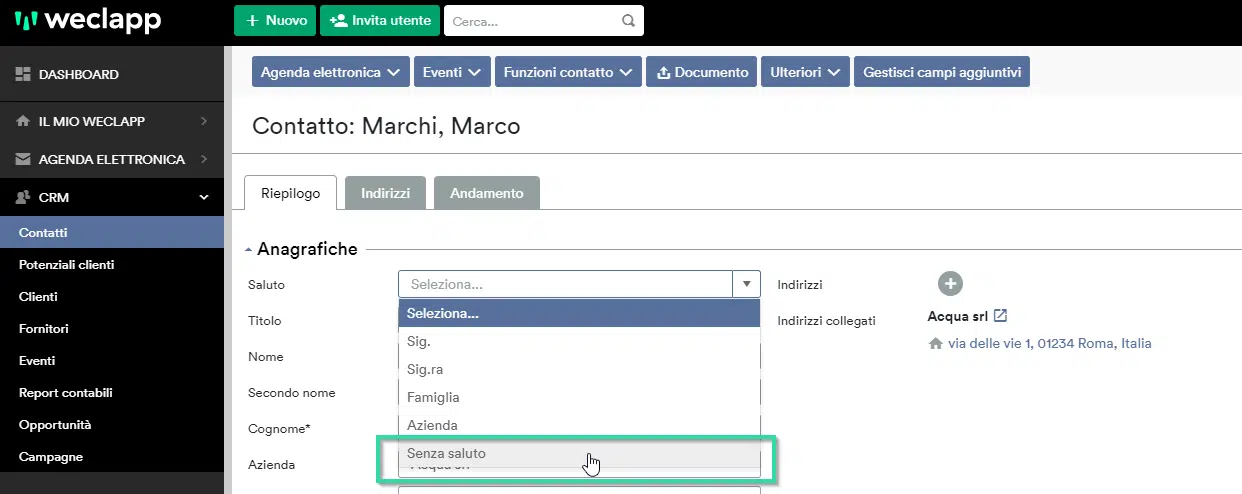
Nuova azione di massa
È possibile avviare una modifica di massa alle impostazioni e-commerce per tutti i negozi collegati utilizzando il pulsante Servizi esterni> Modifica impostazioni e-commerce nella panoramica degli articoli.
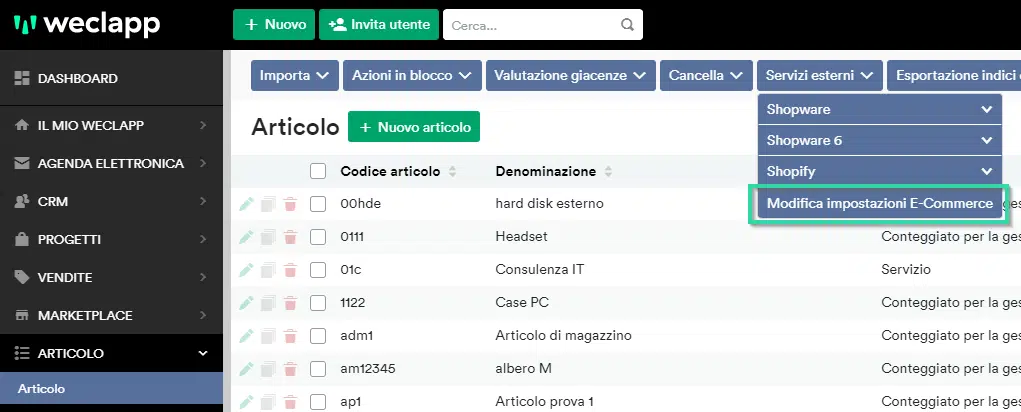
Ordinamento delle immagini degli articoli
In futuro, puoi riordinare le immagini di un articolo con la funzione freccia giù o freccia su (analoga alla scheda della fonte di riapprovvigionamento).
Nuove colonne Commessa
Per capire meglio da quale connessione esterna ha origine un ordine, sono disponibili nuove colonne nella panoramica degli articoli e nelle voci commessa:
- Negozio/Marketplace – La colonna “Negozio/marketplace” è stata aggiunta alla panoramica delle commesse per filtrare le commesse provenienti da un negozio/mercato specifico.
- ID da negozio/Marketplace – In futuro, questo ID potrà essere trovato negli articoli dell’ordine. L’OrderId è elencato qui per i negozi e OrderItemId per Amazon.
Altri miglioramenti di dettagli
Opportunità
- Con l’impostazione “Rifiuta automaticamente altre versioni quando si accetta un’offerta”, un’opportunità collegata non viene più impostata automaticamente su persa.
- Se una commessa viene generata da un’opportunità, la possibilità viene automaticamente impostata su vinta. Questo processo è stato implementato analogamente alle offerte.
Commesse
- Anticipo / Pagamento anticipato: ridenominazione delle etichette per lo stato del pagamento (“aperto” o “pagato”) nelle commesse in “anticipo aperto/pagato”.
Consegne
- Nuova colonna “Stato commessa” nella panoramica consegne
- Il campo “valore della merce” nella consegna può essere aggiornato/calcolato manualmente. Trattandosi di una preassegnazione dalla commessa, il valore totale della commessa è indicato nella prima consegna parziale e non viene aggiornato automaticamente se gli articoli vengono successivamente rimossi dalla consegna. Se l’opzione “Rimuovi/riduci articoli non disponibili per nuove consegne per commesse” è attiva, viene inizializzato solo il valore merce degli articoli disponibili.
Miglioramento dettagli
- Nuova colonna “Stato ordine” nella panoramica dell’entrata merci
- Ora è possibile eliminare anche le richieste dei fornitori del tipo “commissione commessa” o “drop ship” collegate alle commesse.
- Ulteriori campi alla fonte d’acquisto possono essere visualizzati anche come colonna in Articolo> Fonte d’acquisto (articolo fornitore).
Miglioramento dettagli
- Reportistica> Contabilità> Partite aperte: Nuova colonna “Data aperta fino a”
- Reportistica > Contabilità> Somme/lista saldi: Nuova colonna “numero conto”
Miglioramento dettagli
- Modifiche ai modelli csv.import per le funzionalità elencate dal registro delle modifiche, inclusi articoli, contatti, importazione di clienti e fornitori.
Italien
Esportatore abituale – dichiarazione d’intento
Gestisci ora le tue dichiarazioni di intenti anche tramite weclapp. Nella pagina dei dettagli del cliente troverai una casella di controllo per “Esportatore abituale”, che puoi inserire nel set di campi dei dati finanziari. Se lo hai attivato nel cliente, puoi utilizzare il pulsante di azione per memorizzare la dichiarazione di intenti e anche filtrarla. La funzione è disponibile anche per i fornitori in fase di acquisto.
Per poter utilizzare le funzioni descritte, è necessario prima attivare le impostazioni corrispondenti nel CRM.
Maggior dettagli li trovi nella nostra Knowledge Base: https://doc.weclapp.com/it/knowledgebase/come-posso-creare-una-dichiarazione-dintento/
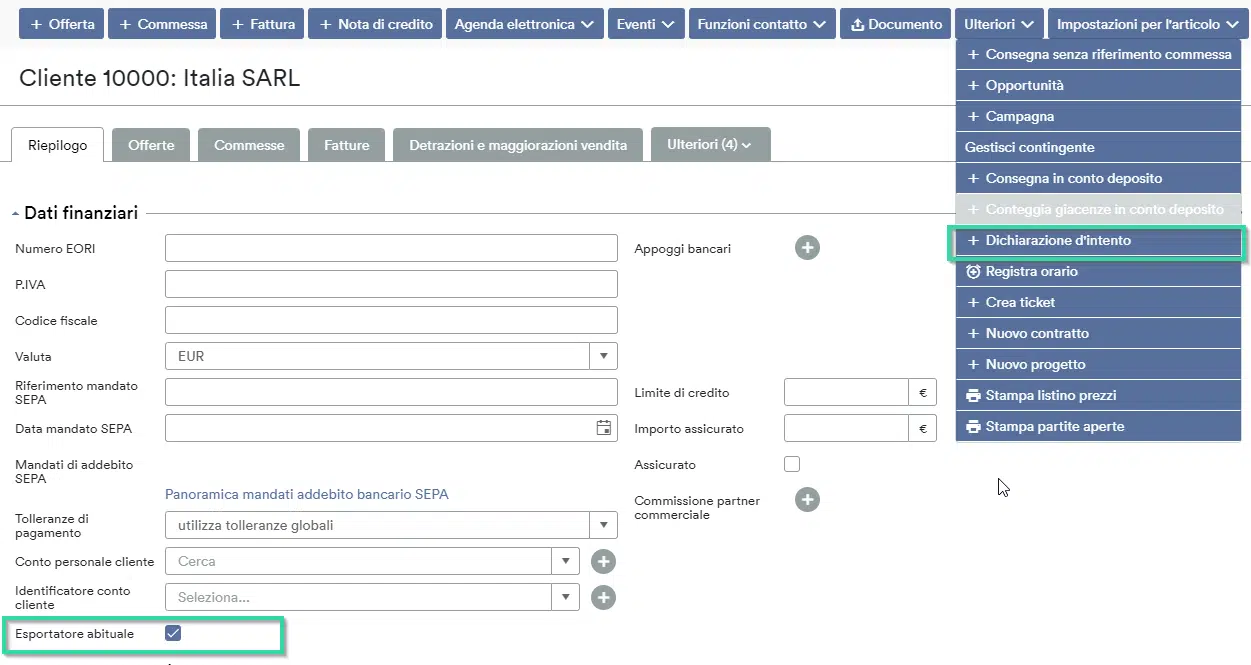
Fattura Elettronica
- Sostituiamo campi aggiuntivi esistenti dalle impostazioni di Fattura Elettronica con campi di sistema aggiuntivi (vedi sezione “Impostazioni globali”).
Migrazione: i vecchi campi aggiuntivi non vengono eliminati, ma viene dato il suffisso “deprecato” perché possono essere utilizzati in altre configurazioni (layout tabella, filtri, moduli, …). Poiché i valori dei vecchi campi aggiuntivi vengono trasferiti ai nuovi campi aggiuntivi di sistema, questi possono essere cancellati se non vengono più utilizzati.
Nel changelog sono stati elencati solo i punti più importanti. Oltre a quelli elencati, ci sono altre funzionalità e miglioramenti.
I cambiamenti API vengono documentati a parte qui: API Changelog